BIKファイルを開けるおすすめのBIK動画プレーヤー4選
最近、コンピュータやコンソールでアクセスできないBIKファイルを見かけたことはありませんか?心配しないでください。それらは疑わしいものではありません。BIKファイルは、ゲーム内再生やシネマティックシーケンスの提供に使用される高品質な動画です。これらはゲーム内でシームレスに統合された動画再生体験を提供する重要な役割を果たし、PCやコンソールゲームプラットフォームで広く使用されています。しかし、後で説明する理由で、BIKファイルはあまりサポートされていません。そのため、BIKファイルを簡単に再生することはできません。でも安心してください。BIKファイルを再生する方法はいくつかあり、この投稿でその方法をお伝えします。
パート1: BIKビデオとは?
.BIKは、RAD Game Toolsによって開発されたBINKビデオ形式で使用される動画ファイル拡張子で、最終的にEpic Gamesに買収されました。BINK形式の最大の利点は、強力な圧縮アルゴリズムにより、膨大な量のビデオ情報と詳細を驚くほど小さなファイルに保存できることです。これらは、ゲームパフォーマンスを損なうことなくスムーズなゲーム内再生体験を提供するために重要なビデオ解像度やフレームレートに対応しています。
BIK形式のビデオファイルサイズと品質の優れたバランスにより、BIKは大ヒットしました。もともとはPCゲーム向けに設計されましたが、すぐにPlayStation、Xbox、Nintendoなどのコンソールプラットフォームにも広まりました。
パート2: BIKファイルを開くための4つのベストBIKビデオプレーヤー
1. VLCメディアプレーヤー
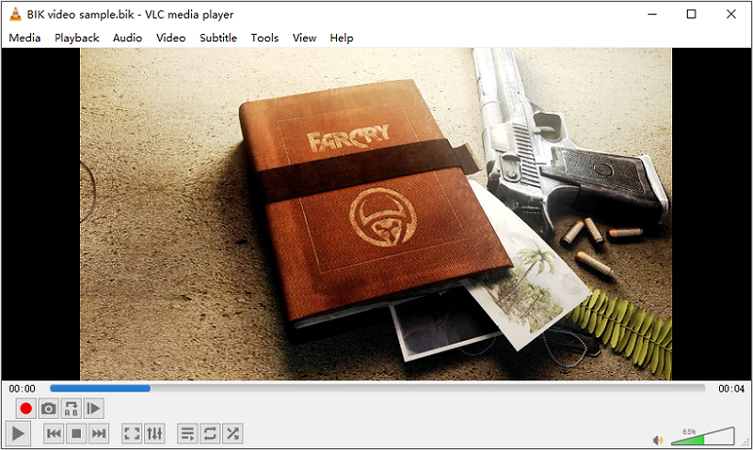
利点
- 軽量で高速
- 無料でオープンソース
- 幅広い形式に対応、変換にも対応
- クロスプラットフォーム対応
欠点
- BIKファイルを再生するためにサードパーティのプラグインが必要
- BIKファイルをネイティブに再生できないため、時々パフォーマンスの問題が発生することがある
2. BIKプレーヤー
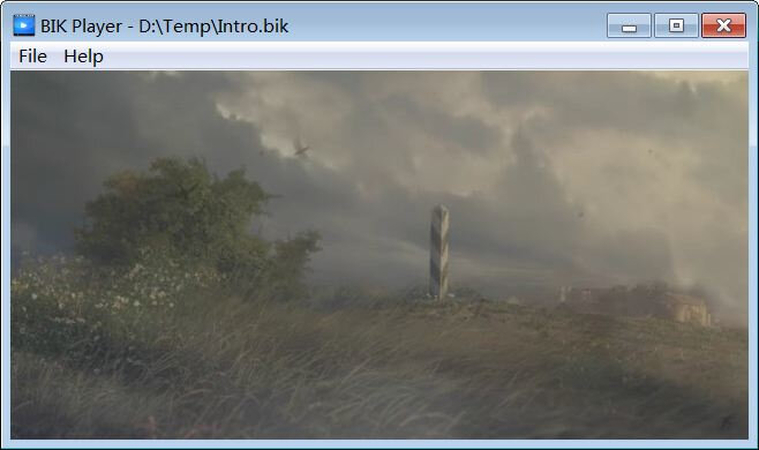
BIKプレーヤーは、RAD Game Toolsによって開発された公式メディアプレーヤーで、BINKビデオを再生するためのものです。BIKビデオをこのプレーヤーで再生すると、スムーズで高速、かつストレスフリーな体験ができます。さらに、BIKプレーヤーはビデオ編集機能も提供しており、ユーザーはBIKビデオを自由に編集できます。実際、このBIKビデオプレーヤーは、ゲーム開発者がBIKファイルの編集を詳細に制御できるように設計された編集機能が豊富です。
VLCとは異なり、BIKプレーヤーはBIKファイルをネイティブに再生でき、依存関係の問題がありません。プレーヤーは常に開発者によって更新されています。
利点
- BIKビデオのネイティブ再生サポート
- 軽量でシンプルなツール
欠点
- 他のビデオ形式のサポートが限られている
- 10年以上更新されていない
3. RAD Game Tools
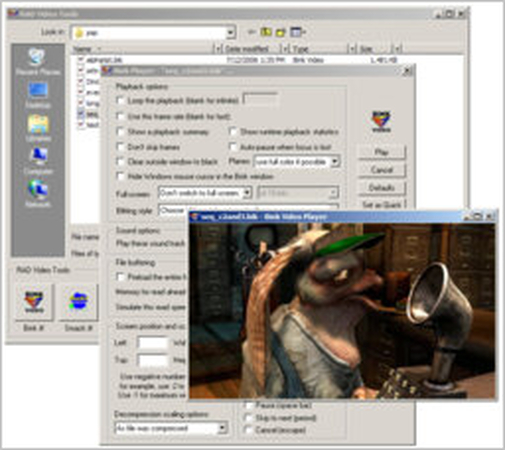
Windowsプラットフォーム用に、RAD Game Toolsは専用のBINKビデオプレーヤーを開発していません。その代わり、BIK再生機能はその多目的なRAD Video Toolsキットに統合されています。RAD Video Toolsには、BIKビデオ形式を操作するために必要なすべての機能が備わっており、再生、編集、形式変換などが可能です。BIKビデオを再生したいだけのユーザーには過剰かもしれませんが、開発者は専用のBIKビデオプレーヤーを提供していません。それでも、RAD Video Toolsは強力なツールキットであり、BIKビデオをスムーズに再生できます。
利点
- ネイティブ再生サポート
- スムーズな再生体験
- 優れたビデオ編集機能
欠点
- 主流のビデオ形式のサポートが限られている
- 再生という単純なタスクには必要以上に大きなソフトウェア
4. Media Player Classic Home Cinema
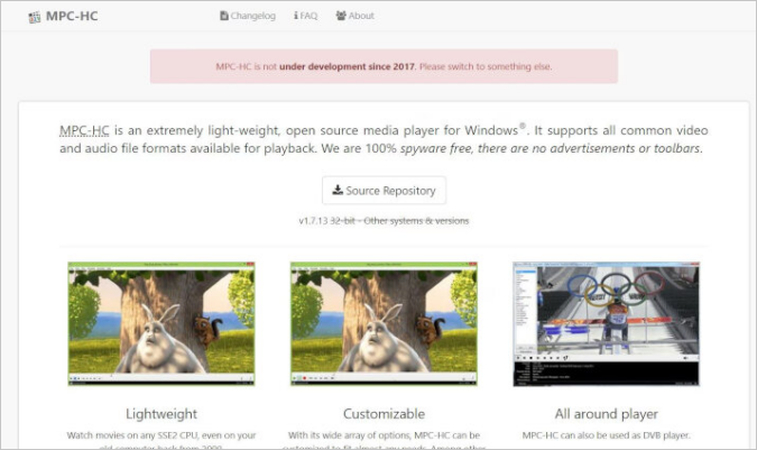
Media Player Classic Home Cinemaは、Windowsプラットフォーム向けに設計された最も軽量でシンプルなメディアプレーヤーの1つです。ミニマリストUIを特徴としており、低リソース使用で、低性能のデスクトップに最適です。シンプルなデザインにもかかわらず、Media Player Classic Home Cinemaは、さまざまなビデオ形式を再生できます。ただし、BIKビデオを再生するにはプラグインが必要です。Media Player Classic Home Cinemaには広告やアップセルがないため、BIKビデオプレーヤーとして非常に優れています。再生はスムーズでストレスフリーです。
利点
- 軽量でPCリソースをあまり消費しない
- 無料でオープンソース
欠点
- BIKビデオをネイティブにサポートしていない。プラグインが必要
- Windows専用
- 数年間更新されていない
パート 3: BIKビデオをMP4に変換して再生
Univd ビデオコンバーターは、ビデオ専門家の間で、大量のビデオをニッチなフォーマットからMP4のような主流のフォーマットに変換するためのトップツールとして登場しました。HitPaw Univd(HitPaw Video Converter)は、高速で軽量、かつ強力です。このツールを使用すれば、どんなメディアファイルでも心配することなく再生できます。必要なメディア形式に変換して、メディアの時代遅れやアクセス不能を心配することはありません。
HitPaw Univd - Windows&Mac両対応のオールインワン動画ソリューション
セキュリティ検証済み|254,145人がダウンロードしました。
- バッチ変換: 最大5,000のBIKビデオを一度にMP4に変換
- 120倍速: HitPaw UnivdはGPUアクセラレーションを使用して、従来のツールよりも高速にビデオを変換
- ロスレス変換: BIKからMP4への変換中に元のビデオ品質を損なわない
- 圧縮あり: ファイルサイズを削減したい場合でも、HitPaw Univdは大きな品質の損失なしに処理
- 強力なAI機能: ボーカル除去、顔ぼかし、字幕生成などのAIツールを使用してビデオを改善
- 1,000以上のフォーマット対応: BIKビデオをMP4、MOV、AVI、MKVなど、さまざまなフォーマットに変換
セキュリティ検証済み|254,145人がダウンロードしました。
HitPawでBIKからMP4にバッチ変換する方法
- ステップ 1: BIKファイルのインポート
- ステップ 2: 出力フォーマットの選択
- ステップ 3: BIKからMP4に変換
HitPaw Univdを起動 >> 「コンバータ」を選択 >> 「ファイルを追加」をクリック >> 「ビデオを追加」を選択してBIKビデオをインポートします。あるいは、「コンバータ」内のアップロードボックスにBIKファイルをドラッグアンドドロップすることもできます。

それぞれのビデオファイルに付随するドロップダウンメニューを使用して、出力フォーマットを選択できます。BIKビデオ全体をMP4に変換するには、ウィンドウ下部にある「すべてを変換」のドロップダウンメニューを使用します。出力フォーマットのほか、これらのドロップダウンを使用して出力品質の設定も選択できます。

「変換」または「すべて変換」をクリックします。

BIKファイルプレーヤーに関するFAQ
Q1. Windows Media PlayerはBIKビデオを再生できますか?
A1. いいえ、Windows Media PlayerはBIKビデオをネイティブに再生できません。
Q2. BIKビデオはどうやって作成するのですか?
A2. BIKビデオを作成するには、RAD Video Toolsという公式ツールを使用します。このツールで、主流のフォーマットのビデオをBIKフォーマットに変換できます。
Q3. どのゲームがBIKビデオを使用していますか?
A3. 多くのゲームがBIKビデオを使用しており、例えば、アサシン クリードシリーズ、フォートナイト、マスエフェクト、コールオブデューティシリーズなどがあります。
結論
ビデオゲーム業界では、ゲーム内のビデオ体験にBIKビデオが広く使用されています。しかし、BIKフォーマットはどのゲームプラットフォームにもネイティブでは対応していないため、簡単に開くことができません。独自のファイルフォーマットであるため、対応するメディアプレーヤーを見つけることも難しいです。HitPaw Univdを使用して、すべてのBIKビデオをMP4などの主流のフォーマットに変換し、どこからでもアクセスできるようにしましょう。HitPaw Univdの強力なビデオ変換機能により、大容量のビデオファイルや多数のビデオファイルを素早く変換できる最適なツールです。ぜひお試しください。







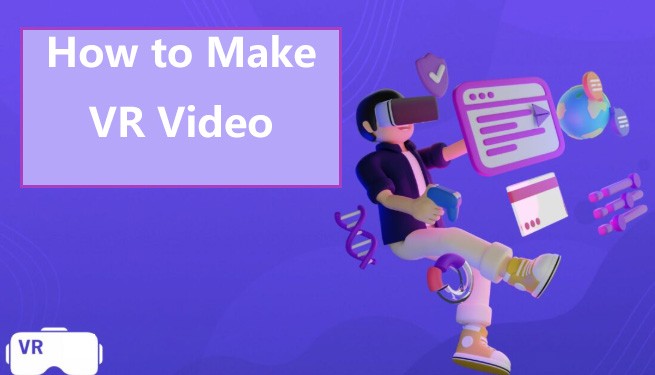



この記事をシェアする:
「評価」をお選びください:
松井祐介
編集長
フリーランスとして5年以上働いています。新しいことや最新の知識を見つけたときは、いつも感動します。人生は無限だと思いますが、私はその無限を知りません。
すべての記事を表示コメントを書く
製品また記事に関するコメントを書きましょう。